Cara menggunakan widget interaktif dalam iOS 17 pada iPhone
Widget interaktif ialah ciri baharu dalam iOS 17 yang membolehkan anda berinteraksi dengan widget terus dari skrin utama. Ini menjimatkan banyak masa kerana ia menghapuskan keperluan untuk membuka aplikasi yang dikaitkan dengan widget. 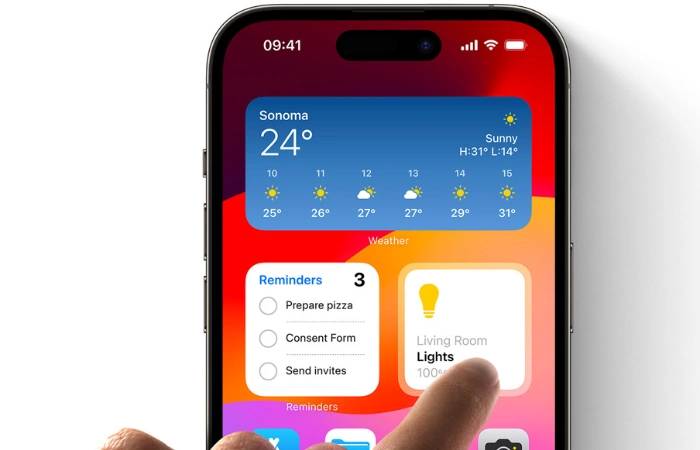
Untuk menggunakan widget interaktif:
- Ketik dan tahan di mana-mana pada skrin Utama sehingga ikon mula bergegar.
- Klik butang "+" di penjuru kiri sebelah atas skrin untuk menambah widget.
- Semak imbas senarai widget yang tersedia dan pilih yang anda mahu tambah.
- Pilih saiz widget dan klik "Tambah Widget".
- Selepas menambahkan widget pada skrin utama anda, ketik untuk berinteraksi dengannya.
Berikut ialah beberapa contoh cara menggunakan widget interaktif:
- Widget muzik: main, jeda, langkau dan kembali ke trek sebelumnya tanpa membuka apl Muzik. Anda juga boleh menggunakan widget untuk melaraskan kelantangan, membuat senarai main baharu atau merombak pustaka muzik anda.
- Podcast Widget: Main, jeda, langkau dan kembali ke episod sebelumnya tanpa membuka apl Podcast. Anda juga boleh menggunakan widget untuk melanggan podcast baharu, menandakan episod sebagai dimainkan dan memadamkan episod.
- Reminder Widget: Tandai peringatan sebagai lengkap atau tidak lengkap, tambah peringatan baharu dan lihat peringatan akan datang tanpa membuka apl Peringatan. Anda juga boleh menggunakan widget untuk menunda atau memadam peringatan.
- Widget Rumah: Kawal peranti rumah pintar anda tanpa membuka apl Home. Anda boleh menghidupkan dan mematikan lampu, melaraskan termostat, mengunci dan membuka kunci pintu dan banyak lagi.
- Widget Kalendar: Buat acara baharu, lihat acara akan datang dan edit acara sedia ada tanpa membuka apl Kalendar. Anda juga boleh menggunakan widget untuk bertukar antara paparan kalendar yang berbeza dan mencari acara.
- Widget Cuaca: Lihat keadaan cuaca semasa, ramalan dan indeks kualiti udara tanpa membuka apl Cuaca. Anda juga boleh menggunakan widget untuk menambah lokasi pada kegemaran dan melihat makluman cuaca.
Berikut ialah beberapa petua lain untuk menggunakan widget interaktif:
- Untuk mengubah saiz widget, ketik dan tahan padanya, Sehingga menu tindakan pantas muncul. Kemudian, klik "Edit Widget."
- Untuk mengalihkan widget, ketik dan tahan ia sehingga ia mula bergegar. Kemudian, seret ke lokasi yang dikehendaki.
- Untuk mengalih keluar widget, ketik dan tahan padanya sehingga menu tindakan pantas muncul. Kemudian, klik "Alih Keluar Widget."
Anda juga boleh menambah widget interaktif pada skrin kunci dalam iOS 17. Untuk melakukan ini, ikut langkah berikut:
- Leret ke skrin kunci paling kiri.
- Klik butang "Sesuaikan".
- Klik butang "+" di penjuru kanan sebelah atas skrin untuk menambah widget.
- Semak imbas senarai widget yang tersedia dan pilih yang anda mahu tambah.
- Pilih saiz widget dan klik "Tambah Widget".
Selepas anda menambahkan widget pada skrin kunci anda, anda boleh mengetik padanya untuk berinteraksi dengannya.
Anda boleh menggunakan berbilang widget untuk aplikasi yang sama. Sebagai contoh, anda boleh mempunyai widget Muzik yang besar pada skrin Utama yang memaparkan karya seni album dan kawalan main balik dan widget Muzik yang lebih kecil pada skrin Kunci yang memaparkan tajuk lagu dan artis.
Anda boleh menyusun widget bersama-sama untuk menjimatkan ruang pada skrin utama anda. Untuk melakukan ini, seret widget ke atas widget lain. Anda kemudian boleh meleret ke atas atau ke bawah untuk melihat widget yang berbeza dalam timbunan.
Anda boleh menyesuaikan penampilan beberapa widget interaktif. Sebagai contoh, anda boleh menukar warna latar belakang atau fon teks. Untuk melakukan ini, ketik dan tahan pada widget, kemudian ketik "Edit Widget."
Atas ialah kandungan terperinci Cara menggunakan widget interaktif dalam iOS 17 pada iPhone. Untuk maklumat lanjut, sila ikut artikel berkaitan lain di laman web China PHP!

Alat AI Hot

Undresser.AI Undress
Apl berkuasa AI untuk mencipta foto bogel yang realistik

AI Clothes Remover
Alat AI dalam talian untuk mengeluarkan pakaian daripada foto.

Undress AI Tool
Gambar buka pakaian secara percuma

Clothoff.io
Penyingkiran pakaian AI

Video Face Swap
Tukar muka dalam mana-mana video dengan mudah menggunakan alat tukar muka AI percuma kami!

Artikel Panas

Alat panas

Notepad++7.3.1
Editor kod yang mudah digunakan dan percuma

SublimeText3 versi Cina
Versi Cina, sangat mudah digunakan

Hantar Studio 13.0.1
Persekitaran pembangunan bersepadu PHP yang berkuasa

Dreamweaver CS6
Alat pembangunan web visual

SublimeText3 versi Mac
Perisian penyuntingan kod peringkat Tuhan (SublimeText3)

Topik panas
 macOS: Cara menukar warna widget desktop
Oct 07, 2023 am 08:17 AM
macOS: Cara menukar warna widget desktop
Oct 07, 2023 am 08:17 AM
Dalam macOS Sonoma, widget tidak perlu disembunyikan di luar skrin atau dilupakan dalam panel Pusat Pemberitahuan seperti yang dilakukan dalam versi sebelumnya macOS Apple. Sebaliknya, ia boleh diletakkan terus pada desktop Mac anda - ia juga interaktif. Apabila tidak digunakan, widget desktop macOS memudar ke latar belakang dalam gaya monokrom, mengurangkan gangguan dan membolehkan anda menumpukan pada tugas yang sedang dijalankan dalam aplikasi atau tetingkap aktif. Walau bagaimanapun, apabila anda mengklik pada desktop, ia kembali kepada warna penuh. Jika anda lebih suka rupa yang menjemukan dan ingin mengekalkan aspek keseragaman itu pada desktop anda, ada cara untuk menjadikannya kekal. Langkah-langkah berikut menunjukkan cara ia dilakukan. Buka apl Tetapan Sistem
 Bagaimana untuk menetapkan berbilang pemasa pada iPhone iOS 17
Sep 18, 2023 am 09:01 AM
Bagaimana untuk menetapkan berbilang pemasa pada iPhone iOS 17
Sep 18, 2023 am 09:01 AM
Dalam iOS 17, anda boleh menetapkan berbilang pemasa pada iPhone anda menggunakan apl Jam atau menggunakan Siri untuk menetapkannya bebas tangan. Kami membincangkan kedua-duanya dalam artikel ini. Mari kita lihat mereka. Tetapkan Berbilang Pemasa pada iPhone Menggunakan Apl Jam Buka apl Jam pada iPhone anda dan ketik tab Pemasa di penjuru kanan sebelah bawah. Sekarang, tetapkan jam, minit dan saat. Anda boleh menggunakan pilihan "Label" dan "Bilakah pemasa tamat" untuk menetapkan nama pemasa dan nada pilihan apabila pemasa selesai. Ini akan membantu anda membezakan antara pemasa. Setelah selesai, klik butang "Mula". Kemudian, klik pada ikon "+" di penjuru kanan sebelah atas. Sekarang, ulangi langkah di atas untuk menetapkan berbilang pemasa pada iPhone. Anda juga boleh menyemak imbas
 Bagaimana untuk menambah widget pada skrin kunci pada iPhone
Feb 05, 2024 am 11:20 AM
Bagaimana untuk menambah widget pada skrin kunci pada iPhone
Feb 05, 2024 am 11:20 AM
Apple membenarkan pengguna menambah widget pada pelbagai bahagian iPhone, termasuk skrin Utama, paparan Hari Ini dan skrin Kunci. Widget skrin kunci memudahkan anda menyemak cuaca, menyemak tahap bateri dan maklumat lain tanpa perlu membuka kunci peranti anda. Dalam artikel ini, kami akan menerangkan cara menambah dan menyesuaikan widget dalam skrin kunci iPhone anda. Cara Menambah Widget pada Skrin Kunci iPhone Menambah widget skrin kunci adalah semudah mengetahui widget khusus yang ingin anda tambahkan. Jika anda ingin menambah widget yang tidak tersedia secara asli, anda perlu memasang apl yang menyediakan widget skrin kunci sebelum anda boleh menambahkannya pada skrin kunci. Selain itu, anda boleh menambah widget konfigurasi pada berbilang skrin kunci yang mempunyai set widget yang berbeza.
 Cara menggunakan widget Windows 11 tanpa log masuk
Apr 27, 2023 pm 10:01 PM
Cara menggunakan widget Windows 11 tanpa log masuk
Apr 27, 2023 pm 10:01 PM
Apabila menyentuh panel Berita dan Minat dalam Windows 10, panel Widget dalam Windows 11 akan sesuai untuk anda. Hari ini, kami akan menunjukkan kepada anda cara menggunakan widget Windows 11 tanpa log masuk supaya anda boleh memanfaatkan pengalaman pengguna yang pantas yang mereka tawarkan. Dengan klik butang tetikus anda boleh mencari di web, membaca berita trending, menyemak ramalan cuaca, melihat imej dan mendapatkan kemas kini sukan. Walaupun widget ini dikuasakan terutamanya oleh perkhidmatan Microsoft sendiri, syarikat itu berhasrat untuk memasukkan widget daripada pembangun pihak ketiga dan rakan kongsi penerbitan dalam masa terdekat. Panel Kawalan dalam Windows 11 akan dikonfigurasikan dengan cara tertentu apabila anda mula-mula boot, tetapi anda boleh mengkonfigurasinya mengikut keperluan
![Cara menyediakan kad perniagaan saya dalam Kenalan pada iPhone [2023]](https://img.php.cn/upload/article/000/465/014/169538863364905.jpg?x-oss-process=image/resize,m_fill,h_207,w_330) Cara menyediakan kad perniagaan saya dalam Kenalan pada iPhone [2023]
Sep 22, 2023 pm 09:17 PM
Cara menyediakan kad perniagaan saya dalam Kenalan pada iPhone [2023]
Sep 22, 2023 pm 09:17 PM
Dengan Kad Perniagaan Saya dalam iOS, anda boleh membuat kad kenalan diperibadikan yang Siri dan perkhidmatan lain mengenali dan mengaitkan dengan anda dan nombor telefon anda. Dengan pengenalan poster kenalan dalam iOS17, Kad Saya menjadi sangat penting kerana ia kini digunakan untuk membuat poster kenalan anda. Jika anda tidak sabar-sabar untuk menyediakan dan menyiarkan poster kenalan anda, anda perlu bermula dengan menyediakan Kad Perniagaan Saya. Kami akan membincangkan cara membuat Kad Perniagaan Saya dan cara menjadikannya berfungsi dengan lancar dengan Siri dan poster kenalan anda. Cara Menyediakan Kad Perniagaan Saya dalam Kenalan pada iPhone [2023] Jika anda menyediakan Kad Perniagaan Saya pada iPhone anda buat kali pertama, anda mesti melakukannya melalui aplikasi Kenalan sahaja
 Cara Membuat Senarai Beli-belah dalam Apl Peringatan iOS 17 pada iPhone
Sep 21, 2023 pm 06:41 PM
Cara Membuat Senarai Beli-belah dalam Apl Peringatan iOS 17 pada iPhone
Sep 21, 2023 pm 06:41 PM
Cara Membuat Senarai Runcit pada iPhone dalam iOS17 Mencipta Senarai Runcit dalam apl Peringatan adalah sangat mudah. Anda hanya menambah senarai dan mengisinya dengan item anda. Apl ini secara automatik mengisih item anda ke dalam kategori, dan anda juga boleh bekerjasama dengan pasangan anda atau rakan kongsi rata untuk membuat senarai barang yang anda perlu beli dari kedai. Berikut ialah langkah penuh untuk melakukan ini: Langkah 1: Hidupkan Peringatan iCloud Walaupun kedengaran pelik, Apple berkata anda perlu mendayakan peringatan daripada iCloud untuk mencipta Senarai Runcit pada iOS17. Berikut ialah langkah untuknya: Pergi ke apl Tetapan pada iPhone anda dan ketik [nama anda]. Seterusnya, pilih i
![Cara mematikan penggera pada iPhone [2023]](https://img.php.cn/upload/article/000/465/014/169259550735100.png?x-oss-process=image/resize,m_fill,h_207,w_330) Cara mematikan penggera pada iPhone [2023]
Aug 21, 2023 pm 01:25 PM
Cara mematikan penggera pada iPhone [2023]
Aug 21, 2023 pm 01:25 PM
Sejak kemunculan telefon pintar, mereka sudah pasti telah menggantikan jam penggera. Jika anda memiliki iPhone, anda boleh menggunakan apl Jam untuk menetapkan seberapa banyak penggera dengan mudah untuk beberapa kali sepanjang hari. Apl ini membolehkan anda mengkonfigurasi masa penggera, nada, kekerapan ia berulang dan sama ada anda mahu menangguhkannya menggunakan pilihan Tunda. Jika anda ingin mematikan penggera yang telah anda tetapkan, siaran berikut akan membantu anda melumpuhkan dan memadamkan penggera biasa dan penggera bangun pada iPhone anda. Cara Mematikan Penggera Biasa pada iPhone Secara lalai, apabila anda menambah penggera pada apl Jam atau meminta Siri menambah penggera untuk anda, anda sebenarnya mencipta penggera biasa. Anda boleh mencipta seberapa banyak jam penggera pada iPhone anda sesuka hati dan meletakkannya
 iOS 17: Cara menyesuaikan widget dalam mod siap sedia
Sep 17, 2023 pm 01:57 PM
iOS 17: Cara menyesuaikan widget dalam mod siap sedia
Sep 17, 2023 pm 01:57 PM
Siap sedia ialah mod skrin kunci yang boleh disesuaikan baharu dalam iOS 17 yang boleh diaktifkan apabila iPhone sedang mengecas dan berbaring di sisinya. Fikirkannya sebagai sejenis paparan pintar untuk iPhone anda, yang membenarkan akses pantas kepada skrin maklumat boleh semak imbas berbeza yang boleh dilihat dari jauh semasa peranti anda sedang mengecas di dapur, meja atau meja malam, contohnya. Widget siap sedia tersuai terdiri daripada tiga skrin dan boleh diakses dengan meleret secara mendatar pada paparan iPhone. Skrin pertama ialah tempat widget interaktif terletak, sambil meleret ke kiri mendedahkan skrin kedua dan ketiga, masing-masing menunjukkan foto dari galeri foto dan paparan jam besar. Skrin widget terdiri daripada dua susunan widget interaktif yang dipaparkan bersebelahan yang boleh anda leret ke atas dan ke bawah secara berasingan. Tindanan ini seperti susunan widget skrin utama





